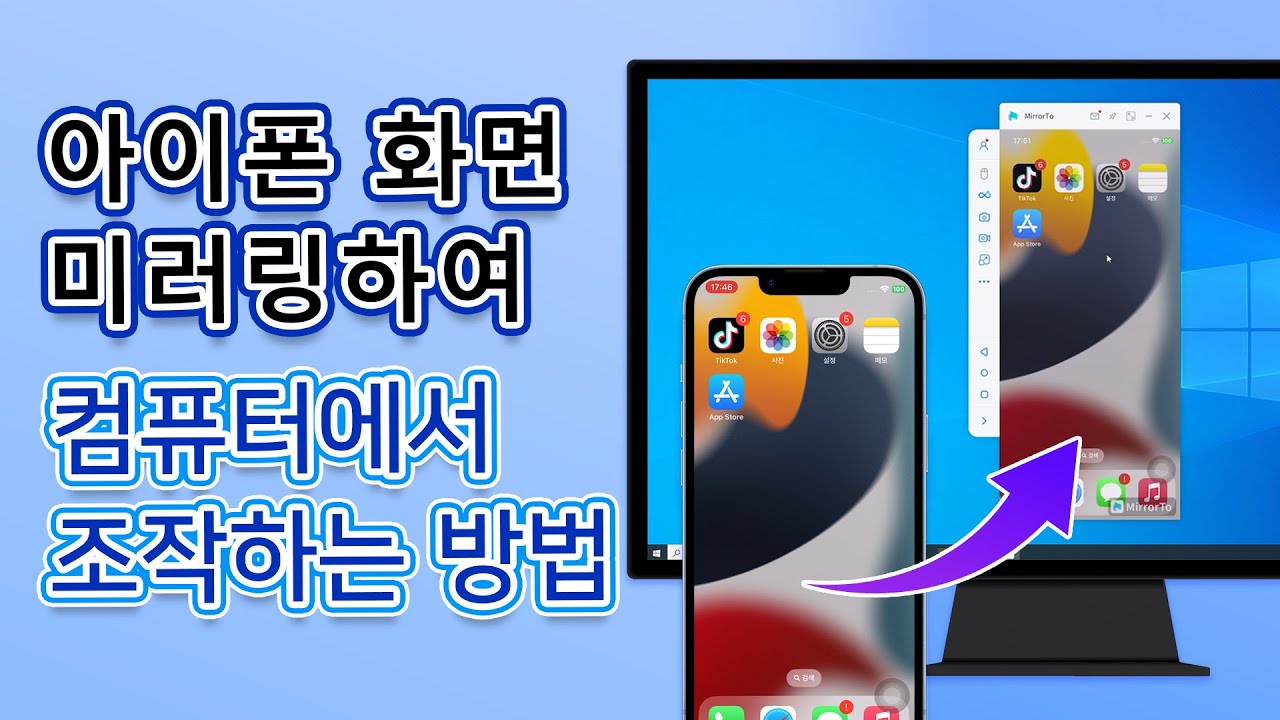아이폰을 이용하는 분들은 대화면에 목마른 경우가 많습니다. 아이패드 등의 태블릿PC나 아이폰 프로 맥스 모델의 경우에는 대화면을 보유하고 있기 때문에 비교적 나은 편이지만, 특히 아이폰 미니 기종의 경우에는 이러한 갈증이 더욱 큰 편입니다. 아이폰 미니 시리즈 스마트폰 자체의 화면이 상당히 작기 때문에 모바일 게임을 플레이하거나 OTT 서비스를 사용할 때는 스크린 미러링 기능을 이용해서 대화면을 활용하고, 평소에는 작은 크기를 한껏 활용하는 등의 사용법을 선호하는 경우도 있습니다.
이럴때는 아이폰 화면을 컴퓨터에서 제어하고 조작하도록 하는 스크린 미러링 프로그램을 이용하시는 것이 좋습니다.

아이폰 화면을 컴퓨터에서 조작하는 3가지 프로그램
아이폰 화면을 컴퓨터로 조작하는 방법의 대체재로 스마트 TV를 이용할 수도 있지만, 그렇게 하면 지출도 지출이거니와 스마트폰을 키보드와 마우스로 조작할 수 없기 때문입니다. 게다가 네트워크 상황에 따라서 끊김 현상이 발생하면 사용 경험에 좋지 않은 영향을 주기도 하기 때문에 스크린 미러링 프로그램은 필수라고 생각합니다.
1. iMyFone MirrorTo
아이폰 화면을 컴퓨터에서 조작하기 위해 아이마이폰 미러투(iMyFone MirrorTo)라는 미러링 프로그램을 우선 알아보시는 걸 추천드립니다. 아이마이폰 미러투는 아이폰뿐만 아니라, 안드로이드 스마트폰까지 지원하는 멀티 플랫폼 스크린 미러링 도구입니다.

유선 연결을 기반으로 하기 때문에 같은 컴퓨터와 아이폰을 와이파이에 연결할 필요가 없고, 키보드와 마우스로 아이폰 컴퓨터로 조작을 할 때 딜레이도 적다는 장점이 있습니다. 다만, 케이블을 따로 준비해야 하는 단점이 있지만 앞서 안내드린 장점 덕분에 충분히 괜찮은 트레이드라고 생각됩니다. 혹시 무선 연결을 원하신다면 와이파이로 연결을 할 수도 있습니다.
주요 특징
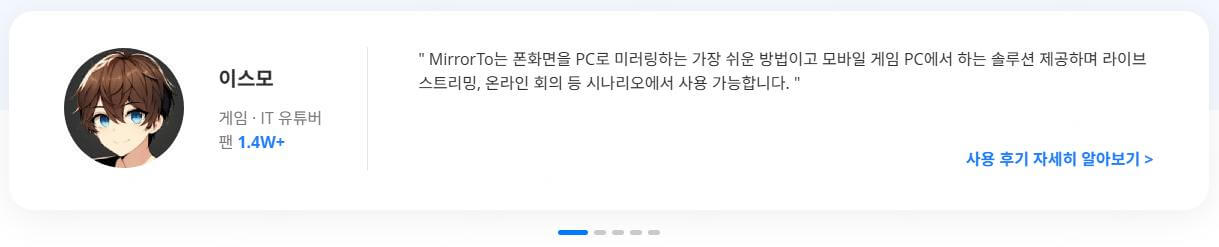
먼저 아래 영상으로 아이마이폰 미러투를 통해 아이폰 화면을 컴퓨터에서 조작하는 방법을 알아보세요.
미러투로 아이폰 화면 컴퓨터에서 조작하는 단계
단계 1.MirrorTo를 실행하고 "iOS - USB"를 선택합니다.
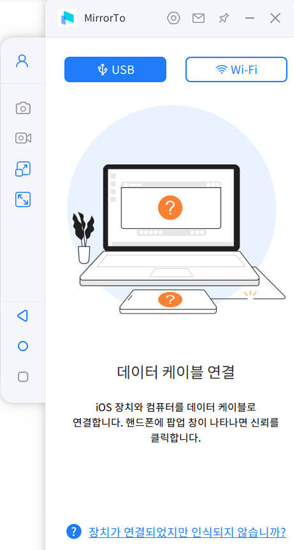
단계 2.케이블로 아이폰 또는 아이패드를 컴퓨터에 연결합니다.

단계 3.기기 연결하는 중입니다. "이 컴퓨터 신뢰하겠습니까?"라는 팝업창이 나타나면 "신뢰"를 탭하세요. 조금만 기다리면 화면 미러링 완료합니다.
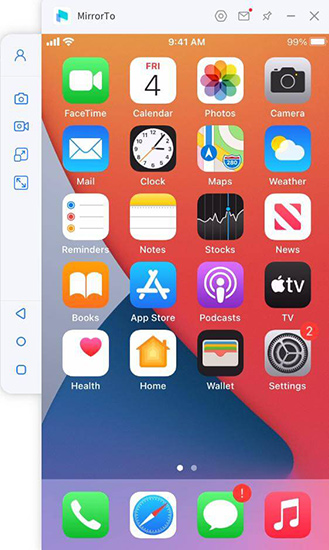
마우스 제어 기능을 사용하기 위해 Bluetooth를 컴퓨터에 페어링합니다.
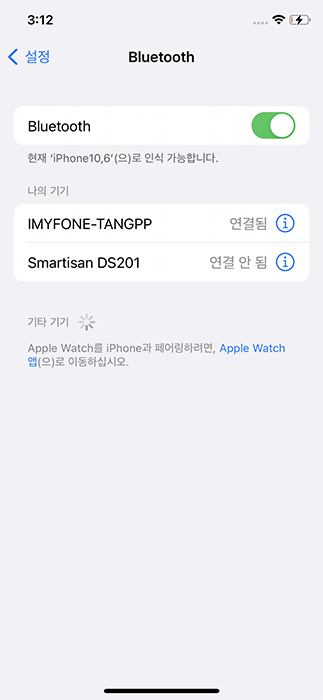
2. ApowerMirror
만약 다른 미러링 애플리케이션을 원한다면 에이파워미러(ApowerMirror)라는 프로그램도 좋은 선택입니다. 이는 동시에 최대 4개의 장치를 미러링할 수 있는 특징이 있으며, 화이트보드 기능을 지원하는 등 프리젠테이션 특화 기능 또한 갖추고 있습니다. 다만, 1개월 플랜 기준으로 27,789원이라는 단기 사용 기준으로는 약간 부담스러운 가격이 단점으로 작용합니다.
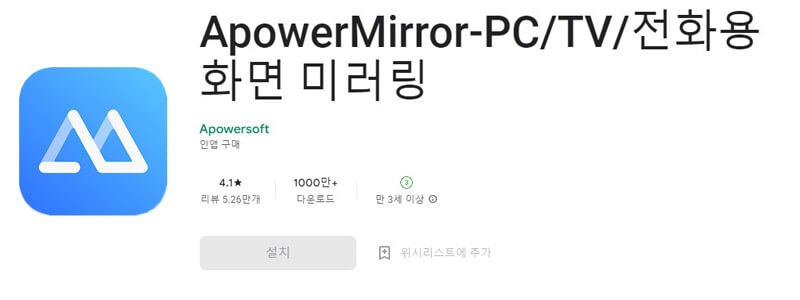
ApowerMirror로 아이폰 화면 미러링하는 단계
단계 1.먼저 아이폰 및 윈도우 혹은 맥에서 ApowerMirror를 다운로드하고 설치합니다. 스마트폰과 컴퓨터를 동일한 와이파이 네트워크에 연결합니다.
단계 2.아이폰에서 앱을 실행하고 Mirror 버튼을 눌러 인식한 기기 목록에서 컴퓨터 이름을 클릭합니다.
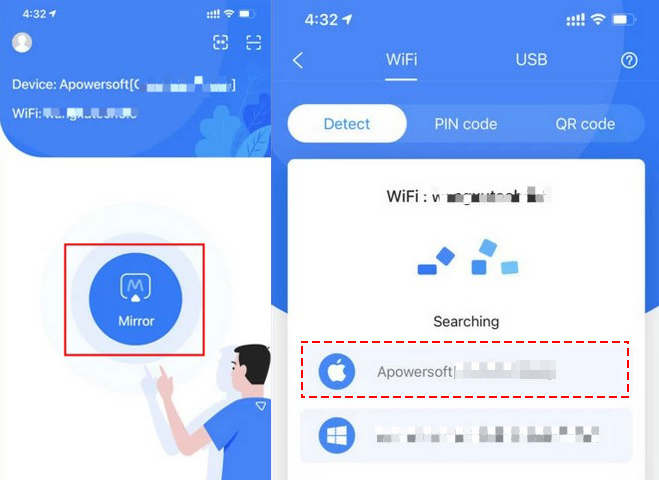
단계 3.Start Broadcast을 클릭하고 아이폰과 컴퓨터의 연동이 시작합니다.
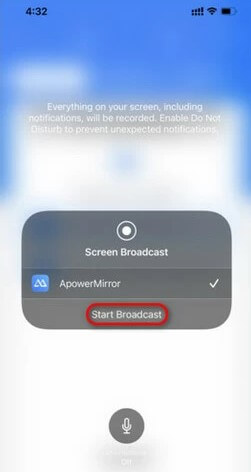
3. Wormhole
마지막으로 웜홀(Wormhole)이라는 애플리케이션 또한 살펴볼 수 있습니다. 웜홀은 기본적으로 한국어 미지원 웹사이트이기 때문에 정보를 확인하기 어렵지만, 클립보드 공유 등의 편의 기능이 있어 유용하게 사용할 수 있습니다. 특히, iOS 스마트폰의 경우 데스크톱 애플리케이션만 설치해 사용할 수 있는 편의성도 있습니다.
가격도 1PC당 11,129원부터 시작해서 10PC에 55,704원으로 부담없는 편입니다만, 결제를 암호화폐로 받고 있어 결제 편의성이 아주 떨어진다는 점이 단점으로 다가옵니다.

사용 방법은 아이마이폰 미러투와 좀 비슷한데 미러투의 사용 방법을 참고하면 됩니다.
결론
이번에는 아이폰 화면 미러링을 위한 3가지 솔루션을 살펴보았습니다. 모든 솔루션이 일장일단이 있습니다만 단기 사용자용이나 스크린 미러링 프로그램에 대한 별다른 지식이 없는 경우, 아이마이폰 미러투(iMyFone MirrorTo)를 가장 추천드립니다. 공식 홈페이지에서 사용법을 상세하게 소개하고 있기도 하고, 1개월 플랜이 아주 저렴한 편이기 때문입니다.